Como adicionar feeds do YouTube ao seu site WordPress (a maneira mais fácil)
Publicados: 2022-08-25Quer aumentar o engajamento do seu site adicionando vídeos do YouTube ao seu site WordPress?
Incorporar um feed do YouTube ao seu site pode manter os visitantes em seu site por mais tempo e direcionar o tráfego para seu canal do YouTube. Afinal, se alguém gosta do conteúdo do seu blog, provavelmente também gostará dos seus vídeos do YouTube.
Neste artigo, vamos aprender como incorporar um feed do YouTube em seu site WordPress.
Como mostrar vídeos do YouTube no meu site
Embora você possa enviar seu conteúdo de vídeo diretamente para o WordPress, não recomendamos fazer isso.
Hospedar e transmitir vídeos do seu site exige muita largura de banda e armazenamento de hospedagem na web. Por que pagar por isso quando o YouTube oferece armazenamento ilimitado gratuitamente?
Além disso, se seus vídeos estiverem em seu site, eles serão muito menos acessíveis aos bilhões de espectadores que procuram conteúdo no YouTube. Qualquer envolvimento de vídeo obtido em seu site não contará para sua contagem de inscritos ou visualizações no YouTube, que pode ser necessário para monetizar seu conteúdo.
Você pode incorporar vídeos do YouTube manualmente com o código fornecido pelo YouTube. Mas cada vídeo requer seu próprio código de incorporação. Copiar e colar todos esses códigos levaria muito tempo. Você também precisa conhecer uma boa quantidade de HTML e CSS se quiser personalizar a aparência do player de vídeo.
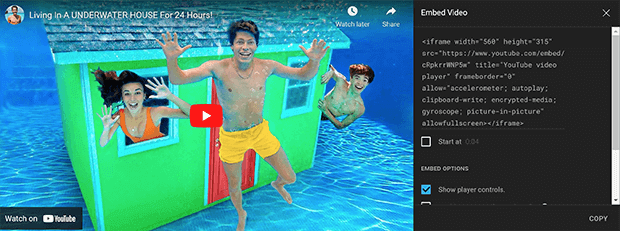
Em vez disso, nossa sugestão é usar um plugin do YouTube como o Smash Balloon.
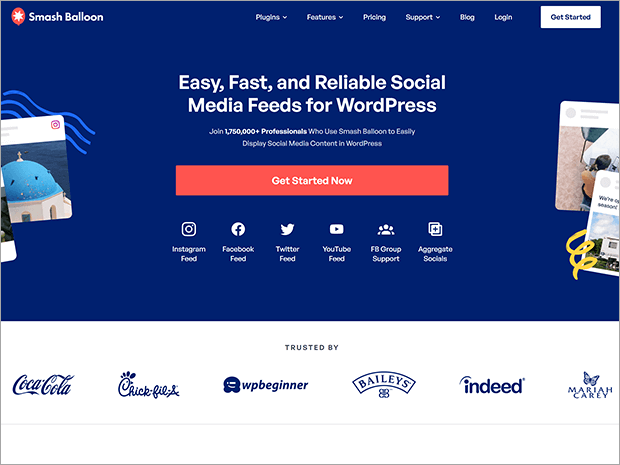
Smash Balloon é uma coleção de 5 plugins de feed social. Um desses plugins é o YouTube Feed Pro, o melhor plugin WordPress para adicionar galerias do YouTube ao seu site.
O YouTube Feed Pro permite incorporar feeds personalizados do YouTube com apenas alguns cliques. Quando os usuários clicarem em um vídeo do seu feed, ele aparecerá em um player de vídeo pop-up. O player de vídeo corresponde automaticamente ao seu site ou você pode personalizar completamente o estilo.
Aqui estão alguns dos melhores recursos do YouTube Feed Pro.
Recursos do Smash Balloon: YouTube Feed Pro
O que mais gostamos em todos os plugins Smash Balloon é que eles simplesmente funcionam. Mesmo os iniciantes totais do WordPress podem usá-los sem nenhuma experiência em codificação ou habilidades técnicas avançadas.
Tudo o que você precisa fazer é instalar o plug-in, conectar sua conta do YouTube e adicionar o canal que deseja exibir em seu feed. Na próxima seção, mostraremos um tutorial passo a passo completo.
Não se preocupe: o YouTube Feed Pro não deixará seu site lento. Ele usa código livre de inchaço e carregamento lento, o que significa que só carrega mais vídeos à medida que os usuários percorrem o feed.
Seus feeds podem incluir vídeos de uma playlist ou canal específico do YouTube, transmissões ao vivo, sua lista de favoritos, um termo de pesquisa específico ou simplesmente vídeos únicos.
Para mais informações, confira nossa análise completa do Smash Balloon.
E agora, aqui está o tutorial que prometemos!
Como adicionar um feed do YouTube ao seu site WordPress
Etapa 1: instalar o YouTube Feed Pro
Primeiro, você precisará adquirir um plano Smash Balloon que funcione para o seu negócio. Você pode obter o YouTube Feed Pro como um plug-in autônomo ou obter o pacote de acesso total com suporte prioritário e todos os plug-ins e extensões do Smash Balloon.
Se você é uma pequena empresa com fundos mais limitados, pode usar uma versão gratuita chamada Feeds for YouTube, disponível no WordPress.org. Ele não possui a funcionalidade completa da versão pro, mas ainda é um plugin de galeria de vídeos perfeitamente funcional.
Depois de ter seu plano, faça login na sua conta Smash Balloon e encontre a seção Downloads. Procure o plug-in YouTube Feed Pro e baixe o arquivo zip. Você também deve copiar sua chave de licença para um arquivo de texto ou outro documento para usar posteriormente.
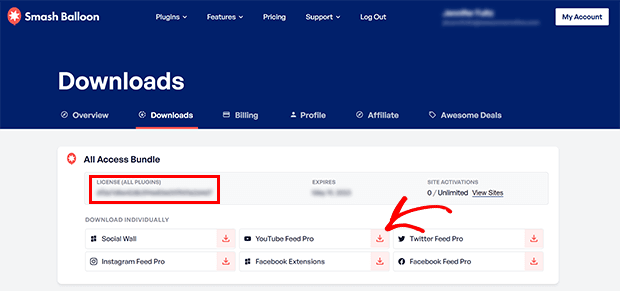
Depois disso, faça login no painel do WordPress e vá para Plugins » Adicionar novo.
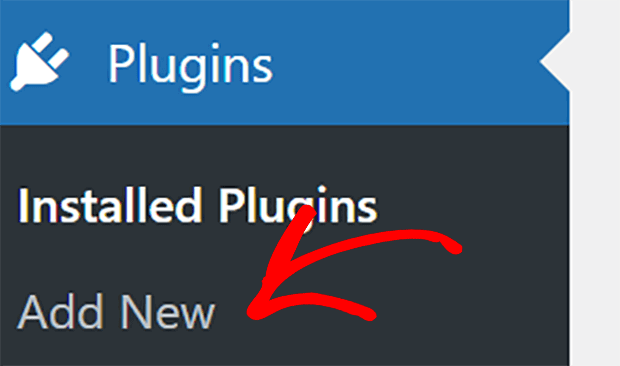
Em seguida, clique no botão Upload Plugin no canto superior esquerdo.

Selecione o arquivo que você acabou de baixar e clique no botão Instalar agora . Depois que o WordPress carregar e instalar o plug-in, clique no botão Ativar plug -in.
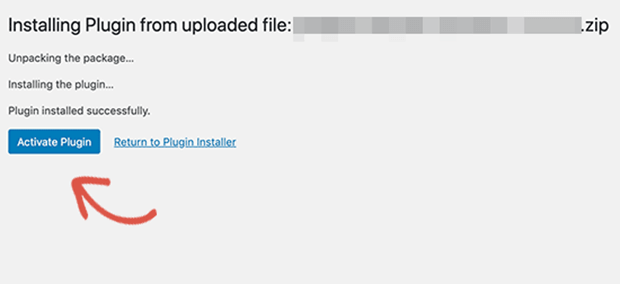
Agora você precisa inserir a chave de licença do YouTube Feed Pro.
Para fazer isso, vá para YouTube Feed » Configurações na barra lateral do painel do WordPress.
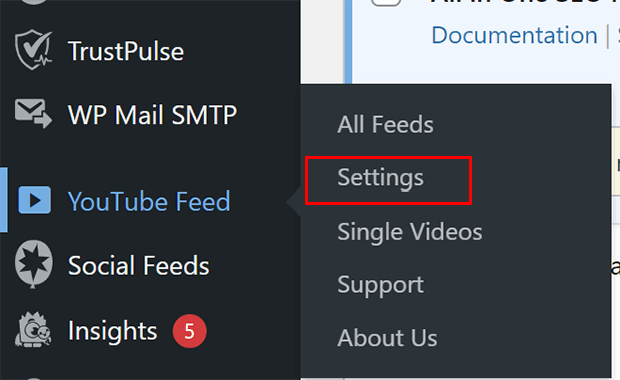
Cole a chave de licença da sua conta Smash Balloon no campo da chave de licença e clique em Ativar.
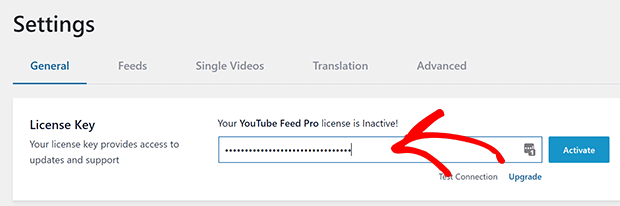
Etapa 2: conectar-se ao YouTube
Em seguida, você precisa conectar sua conta do YouTube. Primeiro, verifique se você está conectado à conta do Google associada à sua conta do YouTube.
Na tela Configurações, clique em Adicionar fonte .
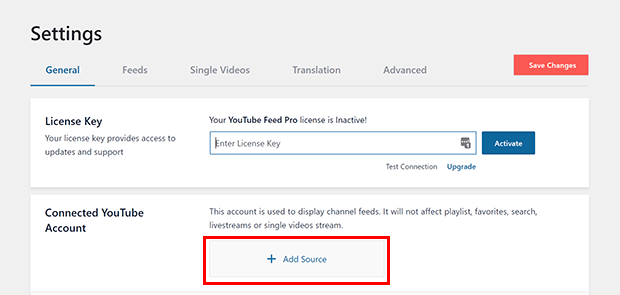
Você será redirecionado temporariamente para uma página de login do Google. Clique na conta que deseja usar.
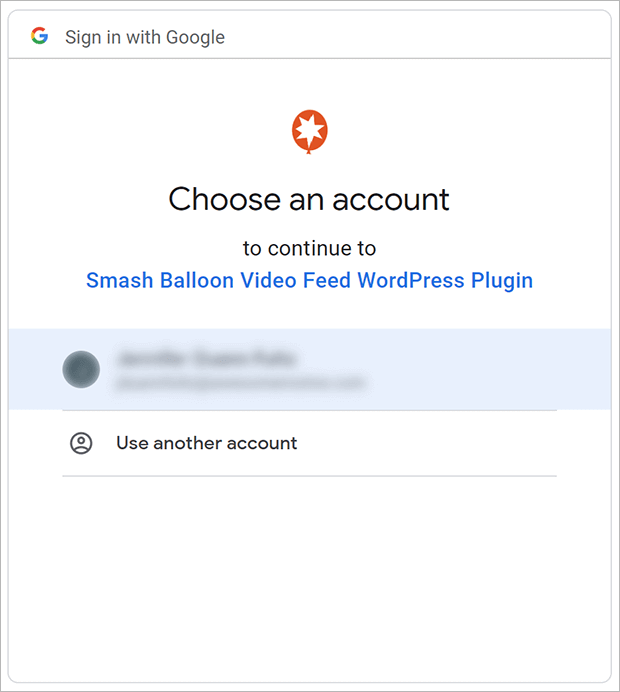
Você será solicitado a conceder permissão ao plug-in para acessar sua conta do YouTube. Vá em frente e clique em Continuar. Você será redirecionado de volta para o WordPress.
Agora você pode criar seu feed do YouTube!
Etapa 3: criar um feed do YouTube
Para criar seu feed do YouTube, vá para Feed do YouTube » Todos os feeds .

Clique no botão Adicionar Novo .
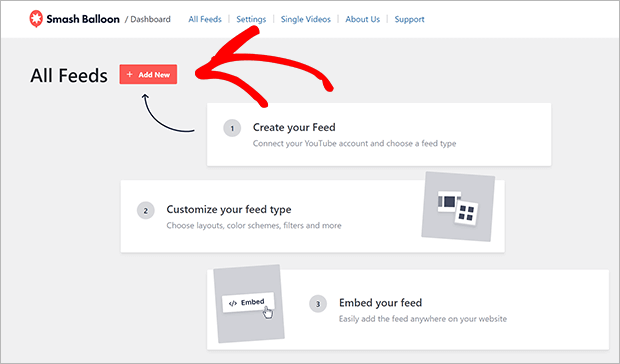
Você pode criar vários tipos de feeds diferentes. Neste tutorial, mostraremos como criar um feed de canal do YouTube. Para criar feeds de vídeo de uma lista de reprodução, lista de favoritos, termo de pesquisa, transmissão ao vivo ou vídeos únicos, você precisará adicionar uma chave de API.

Selecione Canal e clique no botão Avançar no canto inferior direito.
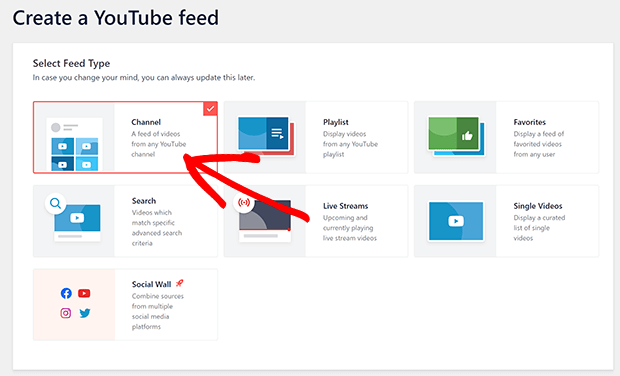
Em seguida, insira o ID do canal ou o nome de usuário do canal desejado.

Se você não tiver certeza de qual é o ID do canal ou o nome de usuário, acesse o canal do YouTube que deseja adicionar ao feed. Procure no URL e copie o ID do canal ou o nome de usuário. A parte que você precisa está em negrito abaixo:
- ID do canal: https://www.youtube.com/channel/UC1a2b3c4D5F6g7i8j9k
- Nome de usuário: https://www.youtube.com/user/ your_user_name
O ID do canal será uma sequência de números e letras aleatórios. É mais provável que o nome de usuário tenha palavras e nomes reais nele.
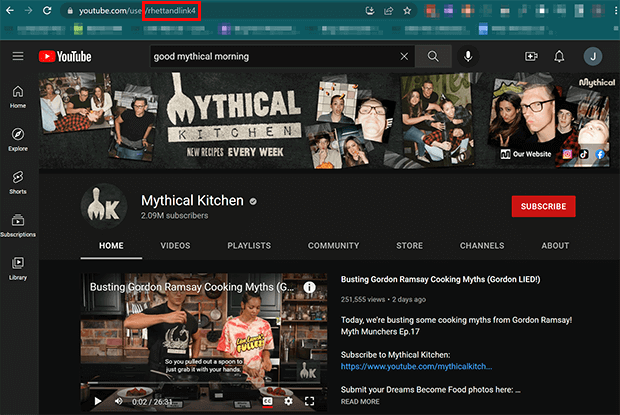
Depois de fornecer o ID do canal ou o nome de usuário, clique em Avançar .
Escolha um modelo para seu feed do YouTube e clique em Avançar . Se você mudar de ideia mais tarde, é fácil ajustar. Por enquanto, usaremos o modelo padrão.

Feito isso, você será levado ao editor de feeds. É aqui que você pode nomear seu feed e definir suas configurações de feed.
Etapa 4: personalize seu feed do YouTube (opcional)
Convenientemente, seu novo feed do YouTube corresponderá automaticamente ao estilo do tema do WordPress que você está usando.

Se você quiser mudar a aparência, no entanto, isso também é fácil. Mostraremos apenas algumas das muitas opções de personalização.
Esquema
Você pode usar um layout de grade, galeria, lista ou carrossel para seu feed. Você pode personalizar cada layout separadamente. Por exemplo, você pode definir o número de vídeos que deseja exibir por padrão antes que o usuário clique em Carregar mais.
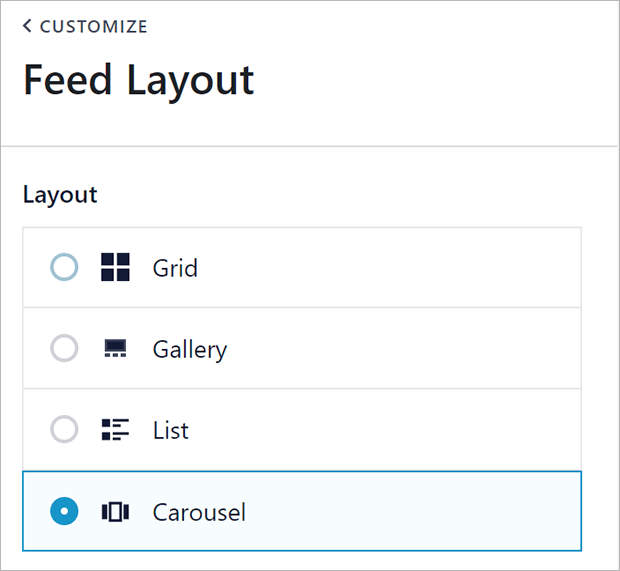
Esquema de cores
Você também pode personalizar o esquema de cores usando o seletor de cores ou digitando códigos de cores hexadecimais. Ao fazer alterações, você verá a atualização da visualização do feed em tempo real.
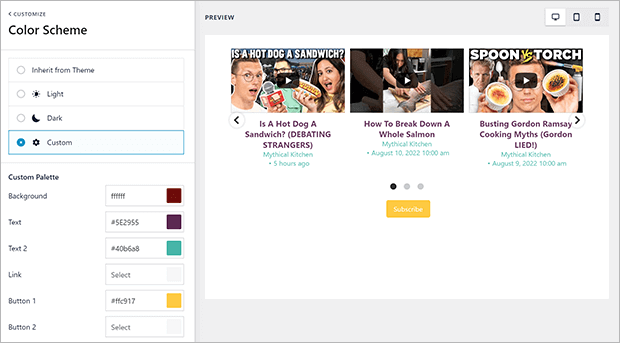
Cabeçalho
Você pode adicionar um cabeçalho de texto estático ou extrair informações do seu canal do YouTube para o cabeçalho do seu feed de vídeo.
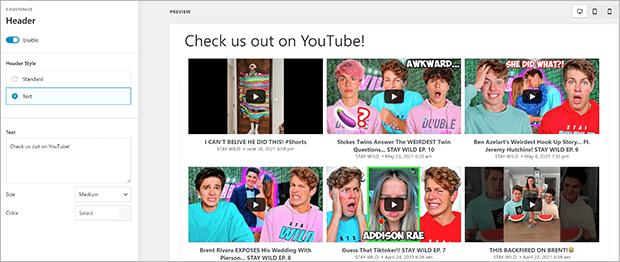
Vídeos
Você também pode ajustar a aparência de vídeos individuais no feed e no player.
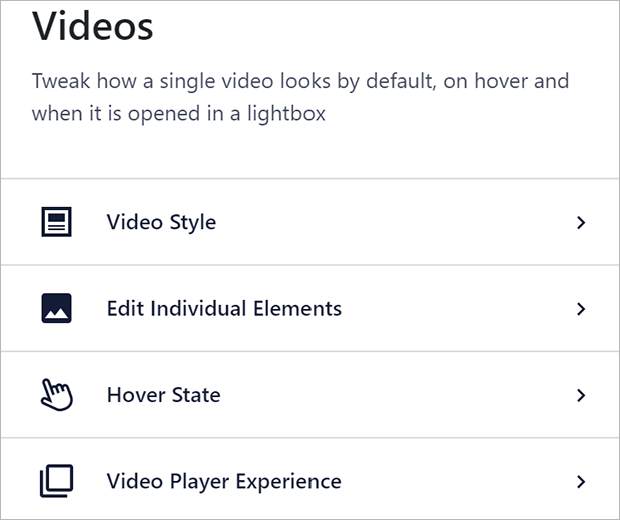
Queremos destacar especialmente duas configurações na experiência do player de vídeo. Para encontrá-los, vá para Vídeos na guia Personalizar.

A partir daí, clique em Experiência do Player de Vídeo .
Ativar ou desativar a reprodução automática
Você pode escolher se os vídeos são reproduzidos automaticamente quando clicados ou apenas quando o usuário clica uma segunda vez. Basta selecionar Automaticamente ou Reproduzir quando clicado no menu suspenso.
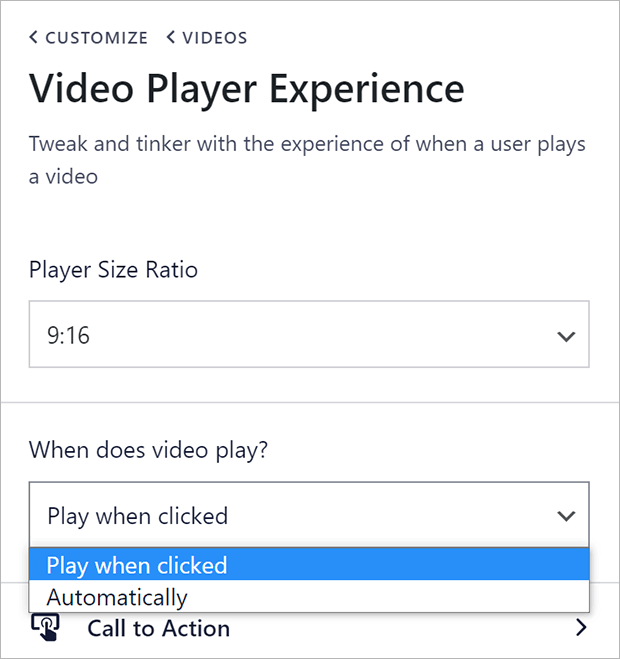
Chamada para ação
Ao contrário do código de incorporação padrão do YouTube, você pode usar o Smash Balloon para incluir uma frase de chamariz especial no final de seus vídeos. Vá para Call to Action no painel Video Player Experience.
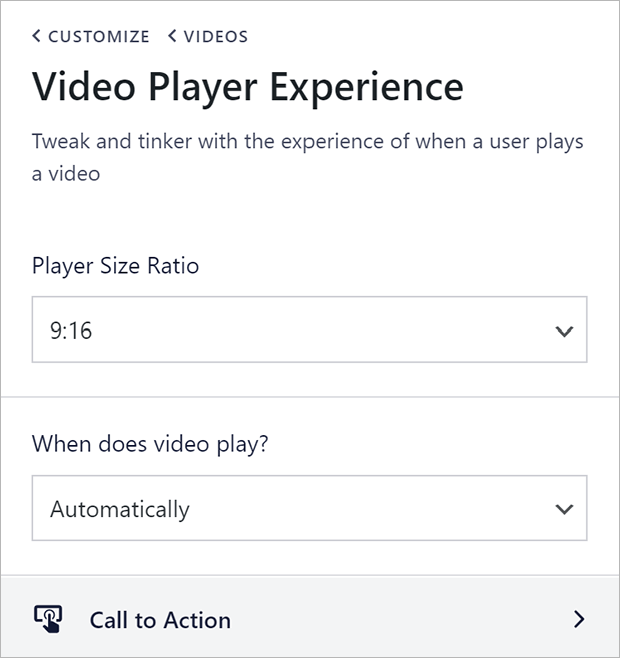
Suas opções são mostrar vídeos relacionados, exibir um link personalizado ou usar como padrão as configurações de final de vídeo do canal do YouTube.
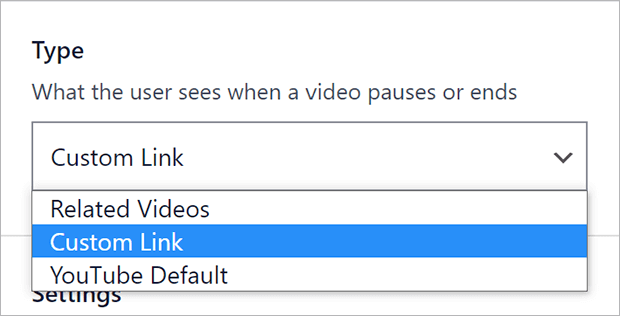
Quando você adiciona um link personalizado, haverá um botão no qual os usuários podem clicar para visitar o link. Como você pode esperar, você pode personalizar a aparência do botão e se o link é aberto na mesma ou em uma nova janela.
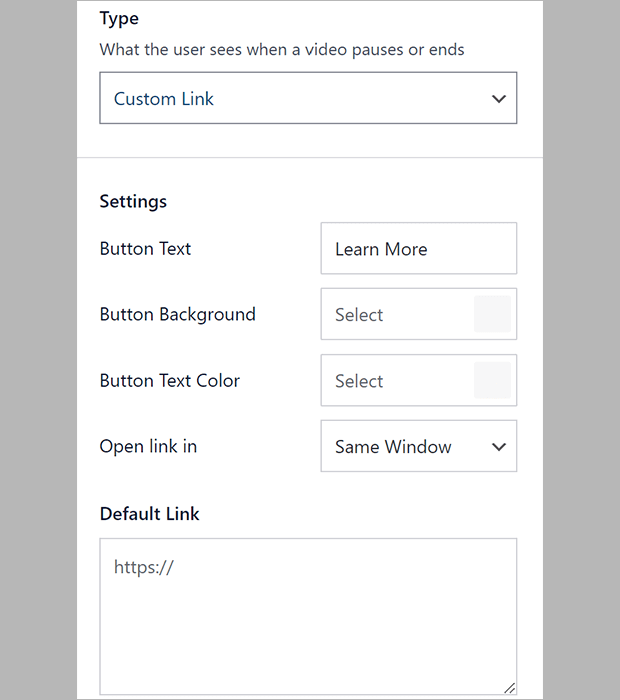
Você pode até exibir links diferentes em vídeos diferentes. Você pode fazer isso adicionando um link e um texto de botão especialmente formatados à descrição desse vídeo específico do YouTube, assim:
{Link: Texto do botão https://my-site.com/buy-now/my-product/}
Quando terminar de configurar seu feed do YouTube, não se esqueça de salvar as alterações. O botão Salvar está no canto superior direito.
Etapa 5: incorpore seu feed do YouTube
Agora você pode adicionar seu feed do YouTube onde quiser no seu site WordPress. Procure no canto superior direito do criador de feeds para encontrar o botão Incorporar .
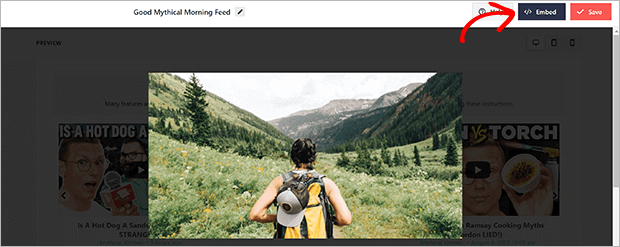
Copie o código de acesso para adicionar o feed em postagens, páginas e até campanhas pop-up OptinMonster!

Você também pode adicionar o feed a uma página do WordPress ou área de widget. Clique na opção de página ou widget, que o redirecionará para o editor de página ou editor de widget. Em seguida, escolha o bloco Feeds para YouTube para adicionar o feed à sua postagem, página ou widget do WordPress.
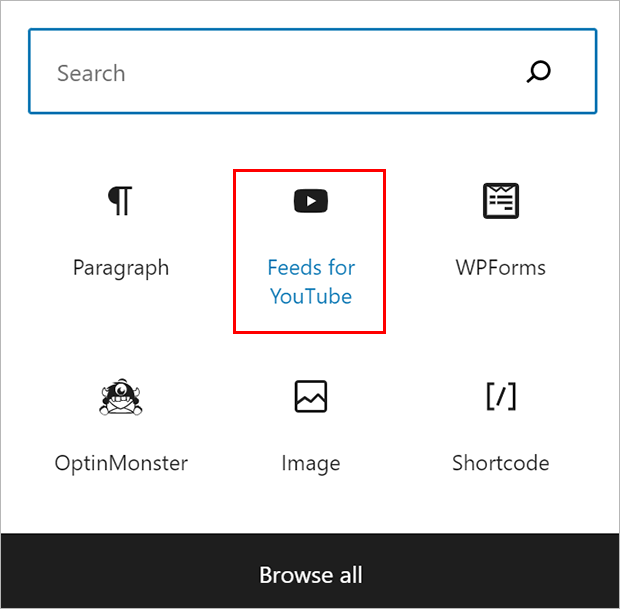
Adicionar YouTube ao WordPress
E pronto! Agora você conhece a maneira fácil de adicionar um feed do YouTube ao seu site WordPress.
Agora que você tem seu feed do YouTube em seu site, pode começar a melhorar seu SEO no YouTube.
O que você está esperando? Adicione seu feed do YouTube de maneira fácil com o Smash Balloon!
Se você gostou deste artigo, siga-nos no Facebook e Twitter para mais artigos gratuitos.
